윈도우10을 사용하다보면 종종 윈도우 로그인 패스워드를 분실하게 된다. 분실된 패스워드를 찾기란 쉽지 않은데, 기본적으로 안전모드로 접속해서 cmd에서 변경하거나 포맷을 해야되는 경우도 있다.
마이크로소프트 계정을 사용해서 로그인을 하고 있다면 MS에 복구패스워드 요청을 할 수 있겠지만 대부분의 가정에서는 로컬형태로 로그인 관리를 한다. usb 없이도 비밀번호를 변경할 수 있는 방법을 설명해보겠다.
윈도우10 로그인 암호 변경하기
윈도우10 로그인 화면에서 우측 하단 전원 버튼을 눌러준다.
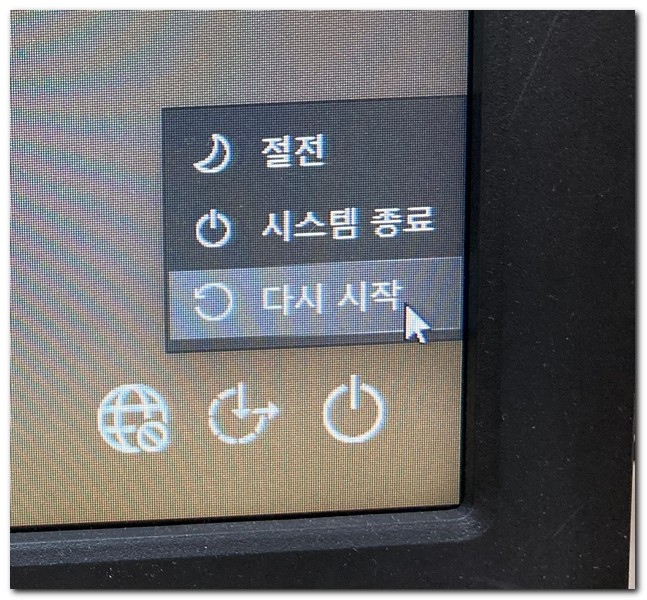
다시 시작 버튼을 키보드 쉬프트 + 마우스 오른쪽 버튼을 눌러준다.
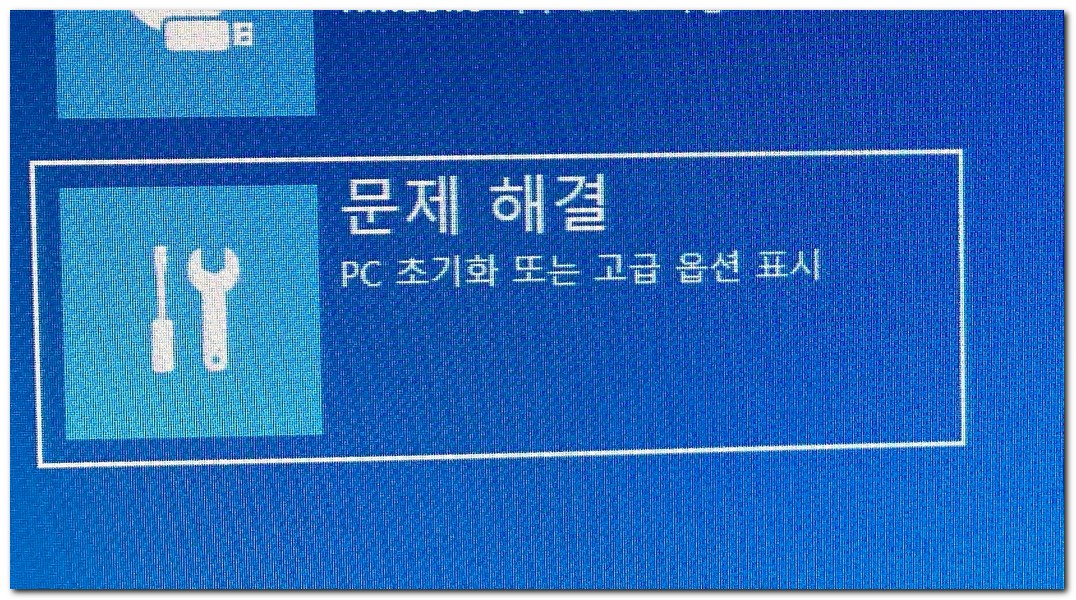
파란화면이 나타나면 문제 해결 버튼을 선택한다.
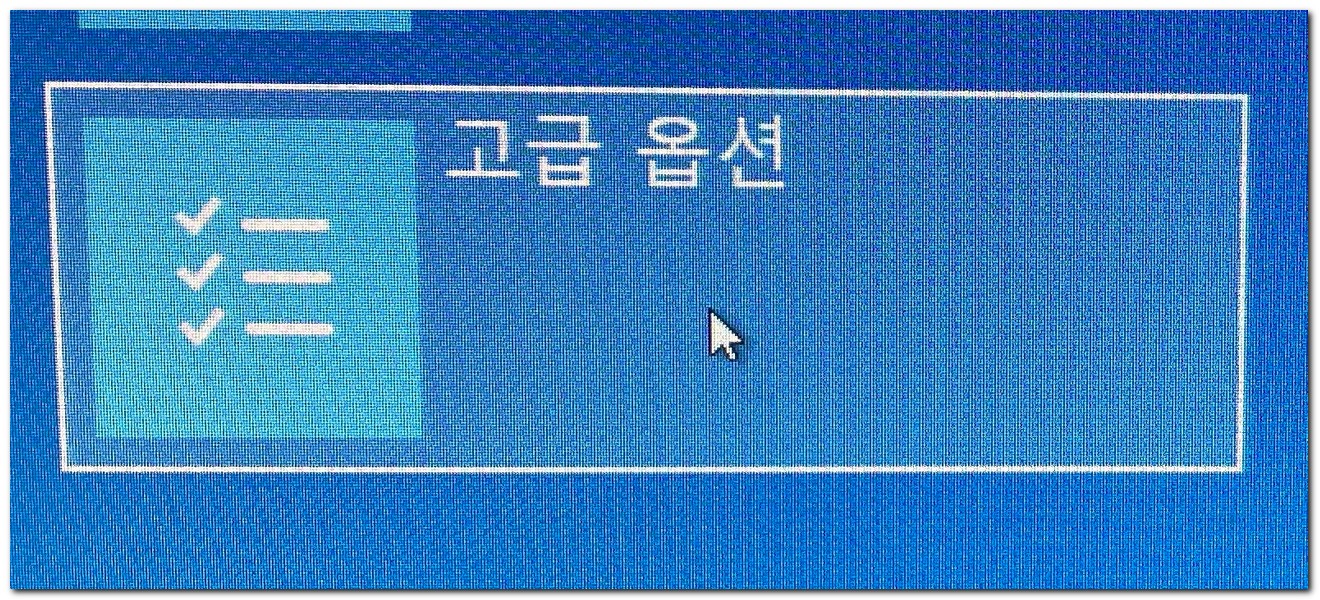
고급 옵션을 선택한다.
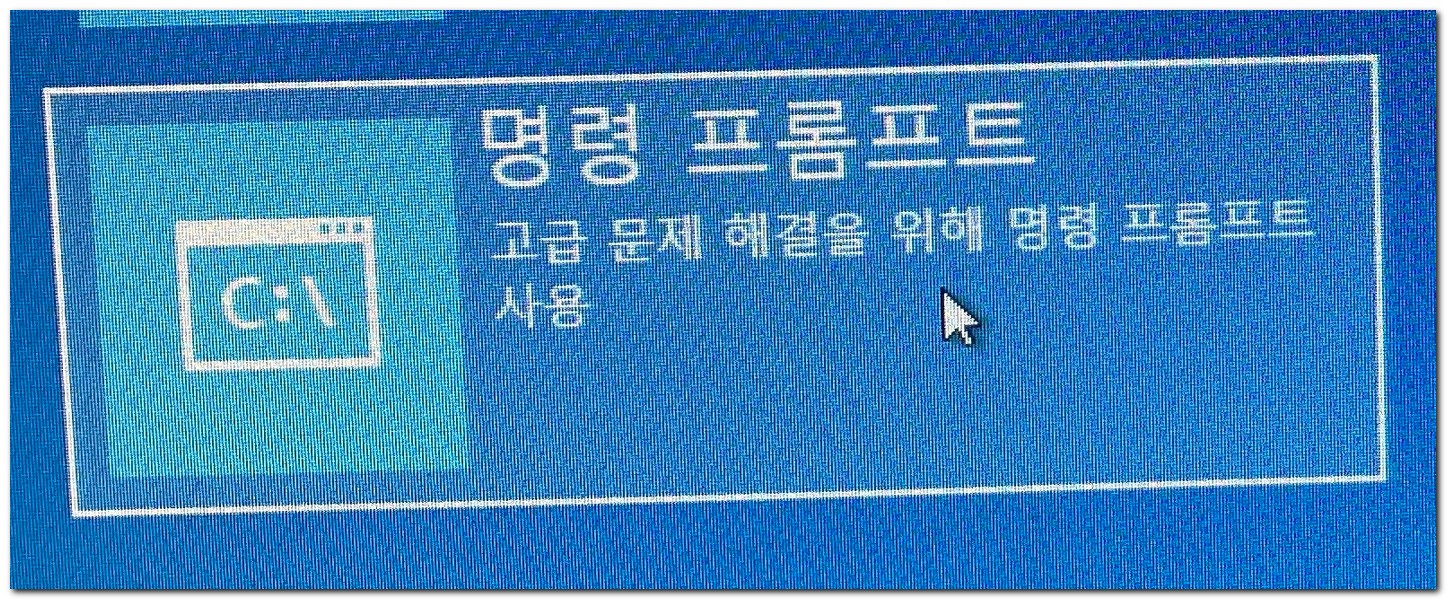
명령 프롬프트를 선택한다.

비밀번호 입력요구를 하는데 계속 버튼을 선택한다.
아래와 같이 명령어를 입력해서 현재 본인 PC의 디스크 파티션 상태를 확인한다.
diskpart
list volume
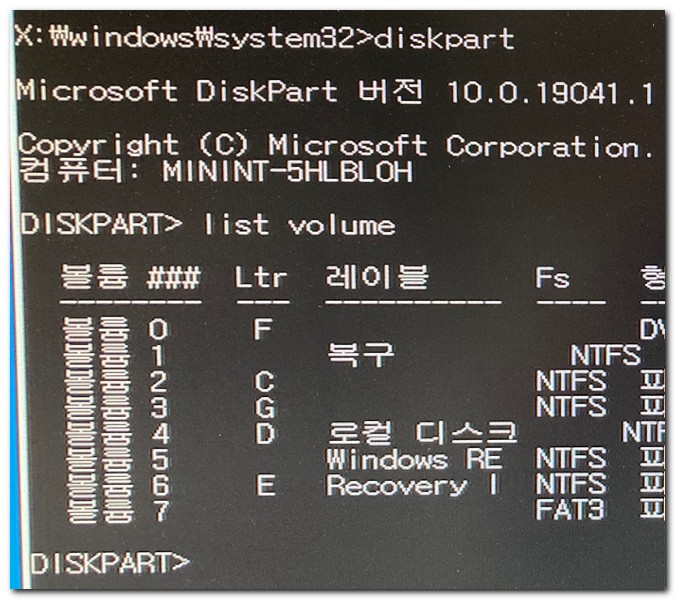
윈도우10이 설치된 드라이브가 c드라이브라면 아래와 같이 입력한다.
c:
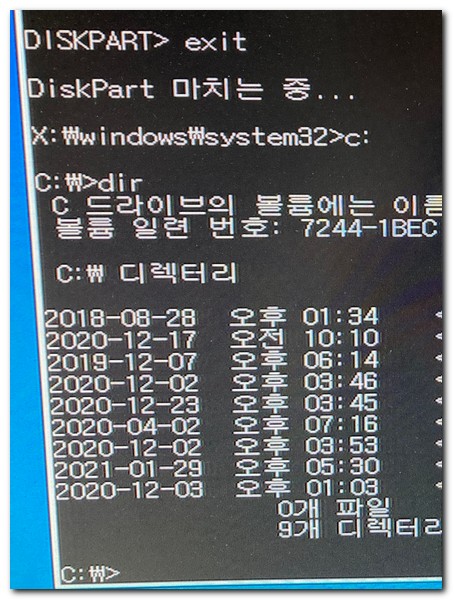
접근성을 명령프롬프트처럼 사용할 수 있도록 관련 파일을 복사한다.
copy c:\windows\system32\cmd.exe c:\windows\system32\utilman.exe
그리고 exit 로 명령프롬프트를 빠져나온다.
윈도우10을 재시작한다.
다시 로그인 화면에서 우측 하단에 접근성 아이콘을 선택한다.
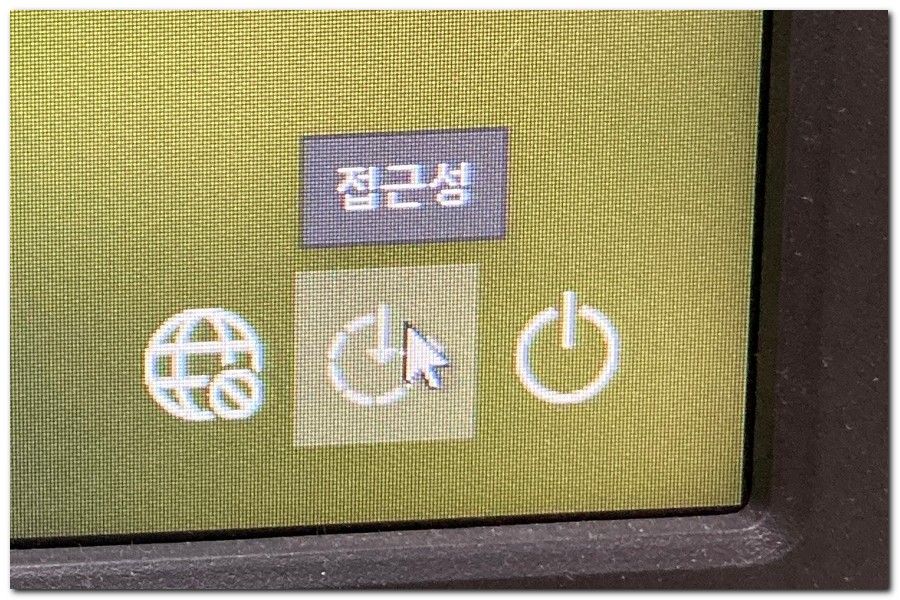
명령프롬프트(CMD)창이 나타나면 아래와 같이 입력한다.
net user
net user 사용자 변경할패스워드
최종적으로 사용자 패스워드 변경이 완료되었다.
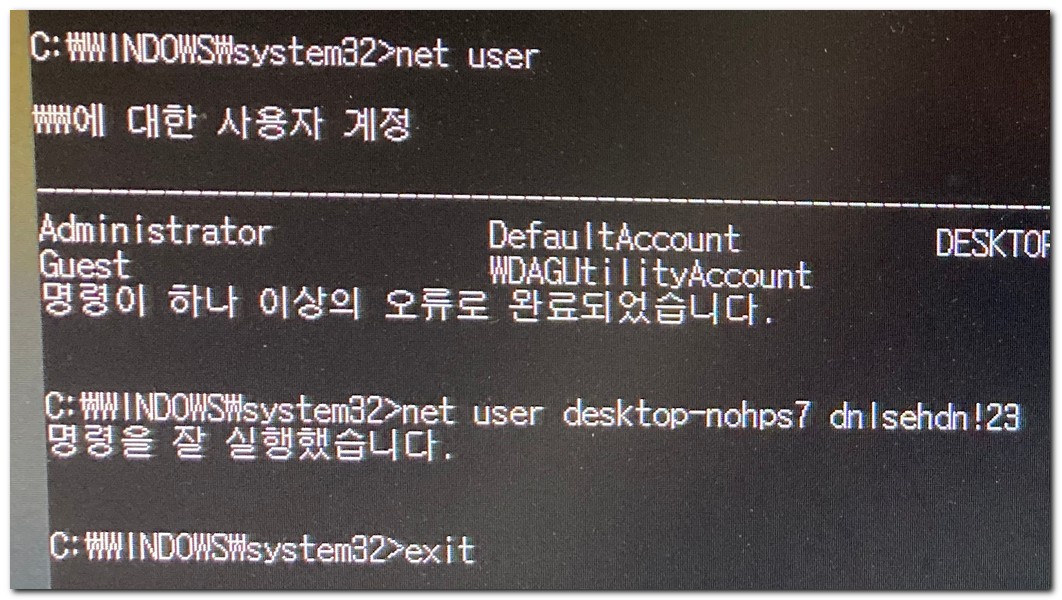
윈도우10 로그인 암호를 분실하였거나 기억이 나지 않는다면 위와 같이 usb 없이도 변경가능하다.
단, 몇가지 작업을 해줘야되는 불편함이 있기 때문에 컴퓨터 초보자들의 경우 어려움이 발생할 수도 있다.
주변에 컴퓨터를 조금 할 줄 아는 사람이 있다면 부탁하는 것도 좋은 방법이다.
명령 프롬프트를 사용하려면 비번을 쳐야하는데 여기서 어떻게 해야하나요?
그냥 다음 버튼을 눌려주면 됩니다.
만약 안된다면 윈도우 업데이트 때문에 막혔을 수 있습니다.
이거막는방법 없나요?